Combinacion de teclas
- 3. Nombre: Robinson Giovanni Dueñas Bohórquez Codigo: 1133386 Carrera: Ing. Civil. Semestre: 1. Grupo: 9 1. Para que funcione un computador es necesario que intervengan ciertos elementos muy importantes. La mayoria de estos estan ubicados en la torre (unidad central de procesamiento CPU) en la cual se encuentran: RAM: Memoria de acceso aleatorio que es una memoria de alimentacion en la que se puede escribir y leer informacion dando la facilidad de accerder a cualquier ubicacion dentro de ella aleatoria y rapidamente. Es una memoria temporal puesto que los datos estan en ella mientras la computadora esta encendida y no sea reiniciada. Funciona diferente de las otras memorias como los diskets o cd-room, en los que la informacion permanece grabada. Hay dos tipos de memorias, las estaticas y las dinamicas. Las estaticas, que son las mas utilizadas, almacenan informacion siempre y cuando el computador este encendido y no sea reiniciado, mientras que las dinamicas se deterioran con el tiempo perdiendo la informacion asi esten conectadas a la fuente de energia, para lo cual se usa el proceso de refresco que es un intervalo en el cual la informacion de la memoria es restaurada y no se pierde. Las ram estan diseñadas segun su necesidad porque depende de su velocidad y capacidad, un mejor rendimiento y potencia de trabajo de un computador.
- 4. ROM: Memoria de solo lectura en la cual su contenido es inalterado aun cuando es apagado el computador. Esta memoria almacena el programa de arranque del computador y la configuracion del sistema, por lo cual no puede ser alterable y es mucho mas lenta de leer que la ram. CACHÉ: Es otro tipo de memoria ubicada entre el micro y la ram. Es casi igual a la memoria ram, la diferencia radica en su capacidad y velocidad, ya que mientras que una ram tiene capacidad para 32 o mas megas, la memoria caché tiene tan solo 512 kilobytes haciendo que sea 5 o 6 veces mas rapida y lo que hace es almacenar los datos mas usados que seguramente el micro necesitara utilizar mas adelante. BUSES: Son cables o lineas del hardware que conectan las partes del sistema como la controladora de unidad de disco o el microprocesador, en realidad son trazos marcados sobre una placa que tienen la capacidad de llevar informacion de un sitio a otro, ya sean datos o ubicaciones donde puede encontrarse informacion. Hay buses con diferentes capacidades de transmision de datos (8, 16 o 32 bits de datos simultaneamente). SISTEMA OPERATIVO: Son los prgramas que le permiten a un usuario la interaccion con un ordenador, y que entienda su funcionamiento cumpliendo con su objetivo. Es decir, un sistema opertativo lo poseen casi todos los aparatos electronicos. AREA DE BOOT EN EL DISCO DURO: Es el area en donde se almacena toda la informacion necesaria para permitir el arranque del ordenador. El boot se encarga de darle inicio al sistema y a sus dispositivos.
- 5. El software esta definido como la totalidad de procedimientos, programas, reglas de documentacion, y datos que forman parte de las operaciones que realiza un computador. Hay diferentes tipos de software entre ellos de programacion, de sistema, y de aplicacion, los cuales permiten diferentes funciones segun su necesidad. Combinaciones de teclas de sistema de Windows Ayuda F1 Abrir el menú Inicio CTRL+ESC Cambiar de un programas abierto a otro Salir de un programa ALT+F4 Eliminar elementos de forma permanente ALT+TAB MAYÚS+SUPR Volver al principio Combinaciones de teclas de programa de Windows Copiar CTRL+C Cortar CTRL+X Pegar CTRL+V Deshacer CTRL+Z Negrita CTRL+N Subrayado CTRL+S Cursiva CTRL+K Volver al principio Más información Combinaciones de clic del mouse (ratón) y modificadores de teclado para objetos de shell MAYÚS+CLIC CON EL BOTÓN SECUNDARIO: Muestra un menú contextual que contiene verbos alternativos. MAYÚS+DOBLE CLIC: Ejecuta el comando alternativo predeterminado (el segundo elemento del menú).
- 6. ALT+DOBLE CLIC: Muestra las propiedades. MAYÚS+SUPR: Elimina un elemento inmediatamente sin colocarlo en la Papelera de reciclaje. Volver al principio Comandos generales sólo de teclado F1: Inicia la Ayuda de Windows. F10: Activa las opciones de la barra de menús. MAYÚS+F10: Abre el menú contextual del elemento seleccionado. Equivale a hacer clic con el botón secundario del mouse (ratón) en un objeto. CTRL+ESC: Abre el menú Inicio. Utilice las teclas de dirección para seleccionar un elemento. CTRL+ESC, ESC: Selecciona el botón Inicio. Presione la tecla TAB para seleccionar la barra de tareas o presione MAYÚS+F10 para ver el menú contextual. ALT+FLECHA ABAJO: Abre un cuadro de lista desplegable. ALT+TAB:
- 7. Cambia a otra aplicación que esté en ejecución. Mantenga presionada la tecla ALT y presione la tecla TAB para ver la ventana de cambio de tareas. MAYÚS: Presione y mantenga presionada la tecla MAYÚS cuando inserte un CD-ROM para impedir que el programa se inicie automáticamente. ALT+ESPACIO Muestra el menú Sistema de la ventana principal. En el menú Sistema, puede restaurar, mover, cambiar el tamaño de, minimizar, maximizar o cerrar la ventana. ALT+- (ALT+guión) Muestra el menú Sistema de la ventana secundaria de Interfaz de múltiples documentos (MDI). En el menú Sistema de la ventana secundaria MDI puede restaurar, mover, cambiar el tamaño de, minimizar, maximizar o cerrar la ventana secundaria. CTRL+TAB Cambia a la siguiente ventana secundaria de una aplicación de Interfaz de múltiples documentos (MDI). ALT+letra subrayada en el menú Abre el menú correspondiente. ALT+F4 Cierra la ventana activa. ALT+FLECHA ABAJO: Abre un cuadro de lista desplegable. CTRL+F4
- 8. Cierra la ventana actual de la Interfaz de múltiples documentos (MDI). ALT+F6 Cambia entre varias ventanas del mismo programa. Por ejemplo, cuando se muestra el cuadro de diálogo Buscar del Bloc de notas, ALT+F6 cambia entre el cuadro de diálogo Buscar y la ventana principal del Bloc de notas. Volver al principio Métodos abreviados para objetos de shell, y para las carpetas y el Explorador de Windows en general Para un objeto seleccionado: Tecla Resultado -----------------------------------------------------------F2 Cambiar nombre del objeto F3 Buscar: Todos los archivos CTRL+X Cortar CTRL+C Copiar CTRL+V Pegar MAYÚS+SUPR mover el Eliminar la selección inmediatamente, sin elemento a la Papelera de reciclaje. ALT+ENTRAR seleccionado. Abrir la hoja de propiedades del objeto Para copiar un archivo: Presione y mantenga presionada la tecla CTRL mientras arrastra el archivo a otra carpeta.
- 9. Para crear un acceso directo: Presione y mantenga presionada CTRL+MAYÚS mientras arrastra un archivo al escritorio o a una carpeta. Volver al principio Control general de carpetas y accesos directos Tecla Resultado --------------------------------------------------------------------F4 Selecciona el cuadro Ir a otro cuadro de carpetas y despliega las entradas del cuadro (si está activa la barra de herramientas en el Explorador de Windows). F5 Actualiza la ventana activa. F6 Explorador de Windows a otro. Cambia de un panel del CTRL+G carpeta (sólo en Abre la herramienta Ir a el Explorador de Windows 95). CTRL+Z Deshace el último comando. CTRL+A de la ventana activa. Selecciona todos los elementos RETROCESO Cambia a la carpeta principal. MAYÚS+CLIC en el botón Cerrar En las carpetas, cierra la carpeta actual y todas las carpetas principales.
- 10. Volver al principio Control de árboles en el Explorador de Windows Tecla Resultado -------------------------------------------------------------------* del teclado numérico Expande todo lo que hay bajo la selección actual. + del teclado numérico Expande la selección actual. - del teclado numérico Contrae la selección actual. FLECHA A LA DERECHA no está ya expandida; Expande la selección actual si de lo contrario, va a la primera carpeta secundaria. FLECHA A LA IZQUIERDA Contrae la selección actual si está expandida; de lo contrario, va a la carpeta principal. Volver al principio Control de hojas de propiedades CTRL+TAB/CTRL+MAYÚS+TAB: Se desplaza por las fichas de propiedades. Volver al principio Métodos abreviados de accesibilidad Tecla Resultado -----------------------------------------------------------------MAYÚS 5 veces Activa y desactiva StickyKeys.
- 11. Presionar y mantener presionada la tecla MAYÚS derecha Activa y desactiva FilterKeys. durante 8 segundos Presionar y mantener presionada la tecla BLOQ NUM y desactiva ToggleKeys. durante 5 segundos ALT izq+MAYÚS izq+BLOQ NUM MouseKeys. ALT izq+MAYÚS izq+IMPR PANT alto. Activa Activa y desactiva Activa y desactiva Contraste Volver al principio Teclas para Microsoft Natural Keyboard Tecla Resultado ---------------------------------------------------------WINDOWS Menú Inicio WINDOWS+R Cuadro de diálogo Ejecutar WINDOWS+M Minimizar todas las ventanas MAYÚS+WINDOWS+M Deshacer minimizar todo WINDOWS+F1 Ayuda WINDOWS+E Explorador de Windows WINDOWS+F Buscar archivos o carpetas WINDOWS+D muestra el escritorio CTRL+WINDOWS+F Minimiza todas las ventanas abiertas y Buscar equipo CTRL+WINDOWS+TAB Mueve el foco del menú Inicio a la barra Inicio rápido y a la Bandeja del sistema. Utilice FLECHA A LA DERECHA o FLECHA A
- 12. LA IZQUIERDA para mover el foco a los elementos de la barra Inicio rápido y la Bandeja del sistema WINDOWS+TAB tareas Recorre los botones de la barra de WINDOWS+PAUSA sistema Cuadro de diálogo Propiedades del Tecla de aplicación Muestra un menú contextual para el elemento seleccionado Volver al principio Microsoft Natural Keyboard con software IntelliType instalado Tecla Resultado ----------------------------------------------------------WINDOWS+L Cerrar sesión de Windows WINDOWS+P Abre el Administrador de impresión WINDOWS+C Abre el Panel de control WINDOWS+V Abre el Portapapeles WINDOWS+K teclado Abre el cuadro de diálogo Propiedades de WINDOWS+I mouse Abre el cuadro de diálogo Propiedades de WINDOWS+A instalado) Abre Opciones de accesibilidad (si está WINDOWS+BARRA ESPACIADORA acceso directo de IntelliType WINDOWS+S Volver al principio Muestra la lista de teclas de Activa y desactiva la tecla BLOQ MAYÚS
- 13. Comandos de teclado para cuadros de diálogo TAB Va al siguiente control del cuadro de diálogo. MAYÚS+TAB Va al control anterior del cuadro de diálogo. BARRA ESPACIADORA Si el control actual es un botón, equivale a hacer clic en el botón. Si el control actual es una casilla de verificación, equivale a activar o desactivar la casilla de verificación. Si el control actual es un botón de opción, se activa el botón de opción. ENTRAR Equivale a hacer clic en el botón seleccionado (el botón que muestra el contorno). ESC Equivale a hacer clic en el botón Cancelar. ALT+letra subrayada de un elemento del cuadro de diálogo Va al elemento correspondiente. Las facilitas... Válidas en cualquier ventana o aplicación Windows Combinación Función Dentro de un cuadro de diálogo, seleccionar el TAB siguiente elemento ( botón, lista, casilla de selección, etc.) ALT Abrir el menú principal ALT + Espacio Abrir el menú de control de la ventana F1 Ayuda
- 14. ALT + Escape Cambiar a la siguiente tarea Cambiar a cualquier tarea activa ( mantener ALT ALT + pulsado mientras se pulsa el tabulador tantas veces Tabulador como sea necesario) CTRL + Escape Abrir el menú de inicio Cerrar la aplicación activa. Si no hay ninguna, ALT + F4 entonces cerrar Windows La combinación histórica para el reset del PC en CTRL + ALT + Windows muestra una ventana que nos permite SUPR cerrar tareas activas o apagar el sistema Las del drag & drop... Estas combinaciones son válidas cuando se está haciendo drag&drop, o arrastrar&soltar en castellano, y sirven para modificar el comportamiento por defecto del sistema al soltar botón del ratón Combinación Función CTRL Copiar MAYS Mover CTRL + MAYS Crear acceso directo Las del explorador de Windows... Válidas en las ventanas generadas del Explorador de Windows, incluyendo las generadas a partir de Mi PC y el Internet Explorer Combinación F1 F2 F3 F4 Función Ayuda Cambiar el nombre del elemento seleccionado Buscar archivos o carpetas Desplegar la lista desplegable de dirección ( URL para el caso del Internet Explorer, y directorio para el caso de la ventanas del Explorador de Windows). La tecla F4 debería, además, desplegar cualquier
- 15. lista seleccionada en cualquier aplicación Windows. Actualizar Abrir el menú principal Ver en ventana completa F5 F10 F11 ALT + Cursor Volver a la dirección o carpeta anterior izquierda ALT + Cursor Volver a la dirección o carpeta siguiente derecha Cuando está activada la opción "Abrir cada carpeta en una ventana diferente", cada vez que abrimos MAYS + Cerrar una carpeta aparece una nueva ventana con el ventana contenido de la misma. Al cerrar una de estas ventanas mientras se pulsa MAYS, todas las ventanas anteriores se cerrarán también. Cuando está activada la opción "Abrir todas las carpetas en la misma ventana", cada vez que MAYS + Abrir abrimos una carpeta aparece su contenido en la carpeta ventana actual. Si pulsamos MAYS mientras abrimos la carpeta, se crea una nueva ventana para mostrar su contenido. Si pulsamos MAYS mientras eliminamos un archivo, bien pulsando SUPR o bien arrastrando su MAYS + icono a la papelera, el archivo se elimina Eliminar directamente sin almacenarse en la papelera de reciclaje. Activar la lista desplegable con la localización CTRL + TAB ( carpeta en el Explorer y URL en el Internet Explorer) Equivalente a MAYS + Abrir carpeta pero en el MAYS + Seguir Internet Explorer. Al seleccionar un hiperenlace, la hiperenlace página destino del mismo se abre en una nueva ventana del navegador Las de la tecla Windows... Válidas en todo momento pulsando la tecla Windows en los teclados que la incorporen Combinación Función
- 16. Similar a ALT + TAB. Se selecciona la primera aplicación abierta en la barra de tareas de Windows. Una vez seleccionada dicha aplicación, + TAB con las teclas de cursor se puede ir saltando hasta la aplicación que deseemos activar pulsando ENTER o ESPACIO Buscar ( Find) archivos o carpetas. Equivalente a +F F3 desde el Explorador de Windows, pero válida en cualquier momento CTRL + + F Buscar ( Find) equipo en la red + F1 Mostrar la ayuda de Windows Equivalente a seleccionar Ejecutar ( Run) en el +R menú de inicio de Windows + Pausa/BreakMostrar la ventana de propiedades del sistema +E Abrir el Explorador ( Explorer)de Windows Mostrar/Ocultar el escritorio ( Desktop) de +D Windows. Sólo en Windows 98 +M Minimizar ( Minimize) todas las ventanas MAYS + + M Deshacer minimizar ( Minimize) todas las ventanas Las del cambio de tamaño... Activas cuando se selecciona la opción Tamaño o Mover en el menú de control de cualquier ventana Combinación Función Mover o cambiar de tamaño la ventana. Cada Teclas de cursor pulsación equivale a un salto en tamaño o posición de varios pixels Mover o cambiar de tamaño la ventana. Cada CTRL + Teclas pulsación equivale a un salto en tamaño o posición de cursor de un pixel Las de selección...
- 17. Se pueden usar en combinación del teclado y el ratón. Determinan la forma en que el sistema se comporta cuando seleccionamos un elemento dentro de una ventana del explorador Combinación Función MAYS + click El sistema selecciona todos los elementos que se sobre un encuentren entre el que estaba seleccionado elemento previamente y el que acabamos de seleccionar El sistema selecciona el nuevo elemento sin quitar CTRL + click la selección de los elementos previamente sobre un seleccionados. De esta forma, podemos seleccionar elemento varios elementos que no se encuentren unos junto a otros CTRL + click sobre un El sistema elimina la selección del elemento si elemento ya afectar al resto de elementos seleccionados seleccionado MAYS + teclas El sistema selecciona un nuevo elemento sin de cursor eliminar la selección de los anteriores El cursor se desplaza a un nuevo elemento sin seleccionarlo, y sin afectar a los elementos ya seleccionados. Podemos alcanzar el elemento CTRL + teclas deseado usando los cursores repetidas veces. Una de cursor vez alcanzado el elemento que se quiera seleccionar, hay que pulsar ESPACIO para marcarlo sin afectar a los demás elementos seleccionados Las de las ventanas de documentos ( MDI) El sistema MDI ( Multiple Document Interface) es el que usan las aplicaciones como Word o Excel para poder tener varios documentos abiertos. Cada documento tiene su propia ventana, la cual es hija, o está contenida, dentro de la ventana principal de la aplicación. Estas aplicaciones deberían tener un menú Ventana o Window con una lista de todos los documentos abiertos Combinación Función CTRL + F4 Cerrar el documento activo Seleccionar el siguiente documento que tengamos CTRL + F6 abierto en el programa
- 18. Equivalente a CTRL + F6. Sólo en las aplicaciones en las que el tabulador no tenga asignado alguna CTRL + TAB otra función. Por ejemplo, esta combinación funciona en Excel pero no en Word Métodos abreviados de teclado para Windows Ver los productos a los que se aplica este artículo Id. de artículo : 126449 Última revisión : jueves, 30 de diciembre de 2004 Versión : 1.3 Este artículo se publicó anteriormente con el número E126449 En esta página Resumen Combinaciones de teclas de sistema de Windows Combinaciones de teclas de programa de Windows Más información Combinaciones de clic del mouse (ratón) y modificadores de teclado para objetos de shell Comandos generales sólo de teclado Métodos abreviados para objetos de shell, y para las carpetas y el Explorador de Windows en general Control general de carpetas y accesos directos Control de árboles en el Explorador de Windows Control de hojas de propiedades Métodos abreviados de accesibilidad Teclas para Microsoft Natural Keyboard Microsoft Natural Keyboard con software IntelliType instalado Comandos de teclado para cuadros de diálogo Resumen
- 19. En este artículo se enumeran los métodos abreviados de teclado que puede utilizar con Microsoft Windows. En la lista siguiente se proporcionan algunas de las combinaciones de teclas memorizadas con más frecuencia: Volver al principio Combinaciones de teclas de sistema de Windows Ayuda F1 Abrir el menú Inicio CTRL+ESC Cambiar de un programas abierto a otro ALT+TAB Salir de un programa ALT+F4 Eliminar elementos de forma permanente MAYÚS+SUPR Volver al principio Combinaciones de teclas de programa de Windows Copiar CTRL+C Cortar CTRL+X Pegar CTRL+V Deshacer CTRL+Z Negrita CTRL+N Subrayado CTRL+S Cursiva CTRL+K Volver al principio Más información Combinaciones de clic del mouse (ratón) y modificadores de teclado para objetos de shell
- 20. MAYÚS+CLIC CON EL BOTÓN SECUNDARIO: Muestra un menú contextual que contiene verbos alternativos. MAYÚS+DOBLE CLIC: Ejecuta el comando alternativo predeterminado (el segundo elemento del menú). ALT+DOBLE CLIC: Muestra las propiedades. MAYÚS+SUPR: Elimina un elemento inmediatamente sin colocarlo en la Papelera de reciclaje. Volver al principio Comandos generales sólo de teclado F1: Inicia la Ayuda de Windows. F10: Activa las opciones de la barra de menús. MAYÚS+F10: Abre el menú contextual del elemento seleccionado. Equivale a hacer clic con el botón secundario del mouse (ratón) en un objeto. CTRL+ESC: Abre el menú Inicio. Utilice las teclas de dirección para seleccionar un elemento. CTRL+ESC, ESC: Selecciona el botón Inicio. Presione la tecla TAB para seleccionar la barra de tareas o presione MAYÚS+F10 para ver el menú contextual.
- 21. ALT+FLECHA ABAJO: Abre un cuadro de lista desplegable. ALT+TAB: Cambia a otra aplicación que esté en ejecución. Mantenga presionada la tecla ALT y presione la tecla TAB para ver la ventana de cambio de tareas. MAYÚS: Presione y mantenga presionada la tecla MAYÚS cuando inserte un CD-ROM para impedir que el programa se inicie automáticamente. ALT+ESPACIO Muestra el menú Sistema de la ventana principal. En el menú Sistema, puede restaurar, mover, cambiar el tamaño de, minimizar, maximizar o cerrar la ventana. ALT+- (ALT+guión) Muestra el menú Sistema de la ventana secundaria de Interfaz de múltiples documentos (MDI). En el menú Sistema de la ventana secundaria MDI puede restaurar, mover, cambiar el tamaño de, minimizar, maximizar o cerrar la ventana secundaria. CTRL+TAB Cambia a la siguiente ventana secundaria de una aplicación de Interfaz de múltiples documentos (MDI). ALT+letra subrayada en el menú Abre el menú correspondiente. ALT+F4 Cierra la ventana activa. ALT+FLECHA ABAJO: Abre un cuadro de lista desplegable.
- 22. CTRL+F4 Cierra la ventana actual de la Interfaz de múltiples documentos (MDI). ALT+F6 Cambia entre varias ventanas del mismo programa. Por ejemplo, cuando se muestra el cuadro de diálogo Buscar del Bloc de notas, ALT+F6 cambia entre el cuadro de diálogo Buscar y la ventana principal del Bloc de notas. Volver al principio Métodos abreviados para objetos de shell, y para las carpetas y el Explorador de Windows en general Para un objeto seleccionado: Tecla Resultado -----------------------------------------------------------F2 Cambiar nombre del objeto F3 Buscar: Todos los archivos CTRL+X Cortar CTRL+C Copiar CTRL+V Pegar MAYÚS+SUPR Eliminar la selección inmediatamente, sin mover el elemento a la Papelera de reciclaje. ALT+ENTRAR Abrir la hoja de propiedades del objeto seleccionado. Para copiar un archivo: Presione y mantenga presionada la tecla CTRL mientras arrastra el archivo a otra carpeta. Para crear un acceso directo: Presione y mantenga presionada CTRL+MAYÚS mientras arrastra un archivo al escritorio o a una carpeta.
- 23. Volver al principio Control general de carpetas y accesos directos Tecla Resultado ---------------------------------------------------------------------F4 Selecciona el cuadro Ir a otro cuadro de carpetas y despliega las entradas del cuadro (si está activa la barra de herramientas en el Explorador de Windows). F5 Actualiza la ventana activa. F6 Windows a otro. Cambia de un panel del Explorador de CTRL+G Abre la herramienta Ir a carpeta (sólo en el Explorador de Windows 95). CTRL+Z Deshace el último comando. CTRL+A ventana activa. Selecciona todos los elementos de la RETROCESO Cambia a la carpeta principal. MAYÚS+CLIC en el botón Cerrar En las carpetas, cierra la carpeta actual y todas las carpetas principales. Volver al principio Control de árboles en el Explorador de Windows Tecla Resultado --------------------------------------------------------------------* del teclado numérico Expande todo lo que hay bajo la selección actual. + del teclado numérico Expande la selección actual. - del teclado numérico Contrae la selección actual. FLECHA A LA DERECHA expandida; Expande la selección actual si no está ya de lo contrario, va a la primera carpeta secundaria. FLECHA A LA IZQUIERDA expandida; Contrae la selección actual si está
- 24. de lo contrario, va a la carpeta principal. Volver al principio Control de hojas de propiedades CTRL+TAB/CTRL+MAYÚS+TAB: Se desplaza por las fichas de propiedades. Volver al principio Métodos abreviados de accesibilidad Tecla Resultado ------------------------------------------------------------------MAYÚS 5 veces Activa y desactiva StickyKeys. Presionar y mantener presionada la tecla MAYÚS derecha desactiva FilterKeys. durante 8 segundos Presionar y mantener presionada la tecla BLOQ NUM ToggleKeys. durante 5 segundos Activa y Activa y desactiva ALT izq+MAYÚS izq+BLOQ NUM Activa y desactiva MouseKeys. ALT izq+MAYÚS izq+IMPR PANT Activa y desactiva Contraste alto. Volver al principio Teclas para Microsoft Natural Keyboard Tecla Resultado ---------------------------------------------------------WINDOWS Menú Inicio WINDOWS+R Cuadro de diálogo Ejecutar WINDOWS+M Minimizar todas las ventanas MAYÚS+WINDOWS+M Deshacer minimizar todo WINDOWS+F1 Ayuda
- 25. WINDOWS+E Explorador de Windows WINDOWS+F Buscar archivos o carpetas WINDOWS+D escritorio CTRL+WINDOWS+F Minimiza todas las ventanas abiertas y muestra el Buscar equipo CTRL+WINDOWS+TAB Mueve el foco del menú Inicio a la barra Inicio rápido y a la Bandeja del sistema. Utilice FLECHA A LA DERECHA o FLECHA A LA IZQUIERDA para mover el foco a los elementos de la barra Inicio rápido y la Bandeja del sistema WINDOWS+TAB Recorre los botones de la barra de tareas WINDOWS+PAUSA Cuadro de diálogo Propiedades del sistema Tecla de aplicación Muestra un menú contextual para el elemento seleccionado Volver al principio Microsoft Natural Keyboard con software IntelliType instalado Tecla Resultado ----------------------------------------------------------WINDOWS+L Cerrar sesión de Windows WINDOWS+P Abre el Administrador de impresión WINDOWS+C Abre el Panel de control WINDOWS+V Abre el Portapapeles WINDOWS+K Abre el cuadro de diálogo Propiedades de teclado WINDOWS+I Abre el cuadro de diálogo Propiedades de mouse WINDOWS+A Abre Opciones de accesibilidad (si está instalado) WINDOWS+BARRA ESPACIADORA directo de IntelliType WINDOWS+S Volver al principio Muestra la lista de teclas de acceso Activa y desactiva la tecla BLOQ MAYÚS
- 26. Comandos de teclado para cuadros de diálogo TAB Va al siguiente control del cuadro de diálogo. MAYÚS+TAB Va al control anterior del cuadro de diálogo. BARRA ESPACIADORA Si el control actual es un botón, equivale a hacer clic en el botón. Si el control actual es una casilla de verificación, equivale a activar o desactivar la casilla de verificación. Si el control actual es un botón de opción, se activa el botón de opción. ENTRAR Equivale a hacer clic en el botón seleccionado (el botón que muestra el contorno). ESC Equivale a hacer clic en el botón Cancelar. ALT+letra subrayada de un elemento del cuadro de diálogo Va al elemento correspondiente. Volver al principio La información de este artículo se refiere a: • Microsoft Windows 98 Standard Edition • Microsoft Windows 95 Volver al principio Palabras clave: kbenablemove kbenv kbenable win98 win95 kbenablesight KB126449 Volver al principio
